Podczas próby zalogowania się do Final Fantasy XIV napotkasz kilka problemów. Te problemy występują, gdy jesteś na ekranie wyboru postaci lub czekasz w kolejce, aż licznik osiągnie zero, dzięki czemu możesz zacząć grać. Kod FFXIV Błąd 90002 (utracono połączenie z serwerem) został zgłoszony w Final Fantasy XIV w losowych odstępach czasu, gdy niektórzy gracze aktywnie grają w grę. Według większości dotkniętych tym problemem użytkowników problem nie pojawia się na pierwszym ekranie ani w menu tworzenia postaci. Ci z was, którzy widzą FFXIV Error 90002 mogą być ciekawi, co się dzieje. Oto wszystko, co musisz wiedzieć o FFXIV Error 90002 i jak go naprawić.

Spis treści:
Jak naprawić błąd FFXIV 90002 w systemie Windows 10?
Podczas grania w Final Fantasy XIV możesz napotkać błędy z różnych powodów. Poniżej znajdują się wszystkie możliwe metody naprawienia tego błędu.
Metoda 1: Uruchom ponownie router
Według kilku poszkodowanych klientów, ten problem może być również spowodowany niezgodnością adresu IP lub TCP z routerem. W takim przypadku problem powinien być rozwiązany poprzez proste zresetowanie routera. Możesz zacząć od ponownego uruchomienia komputera i ponownego połączenia z Internetem. Następnie uruchom ponownie router. Jeśli to nie zadziała, możesz spróbować zresetować router, rozłączając i odłączając całe połączenie. Następnie router powinien być podłączony do źródła zasilania.
1. Znajdź przycisk zasilania z tyłu routera.
2. Naciśnij przycisk raz, aby go wyłączyć.

3. Teraz odłącz kabel zasilający routera i poczekaj, aż kondensatory zostaną całkowicie rozładowane.
4. Następnie ponownie podłącz kabel zasilający i włącz go po minucie.
Całe połączenie zostanie ponownie skonfigurowane po zresetowaniu routera. Musisz skonfigurować hasło, prywatność i inne opcje.
Metoda 2: Uruchom ponownie Final Fantasy XIV
Możesz naprawić błąd FFXIV 90002 przez ponowne uruchomienie FFXIV i ponowne nawiązanie połączenia sieciowego z serwerem. Lepiej byłoby zrestartować system do gier. Spowoduje to usunięcie wszelkich danych lub zadań, które zakłócały płynne działanie FFXIV. Możesz zakończyć proces gry w Menedżerze zadań i ponownie uruchomić grę.
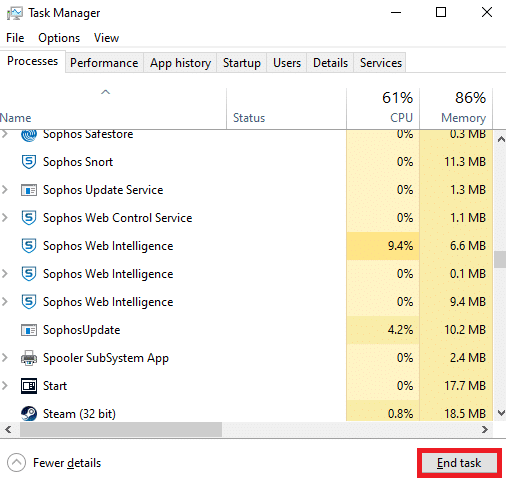
Metoda 3: Użyj VPN, aby uniknąć węzła ISP poziomu 3
Ten problem może się zdarzyć w każdej chwili. Skonfiguruj i włącz swoją ulubioną sieć VPN, zanim spróbujesz połączyć się z serwerem gier Final Fantasy XIV, jeśli już go masz. Łączność może być utrudniona przez korzystanie z VPN. Twoje połączenie może ulec awarii lub spowolnić. Jeśli nie masz dostępu do usługodawcy internetowego premium, prawdopodobnie doświadczasz połączeń typu drop-in z Final Fantasy w wyniku znacznych opóźnień lub utraty pakietów między Tobą a serwerem. Ta trudność może być spowodowana przez węzeł poziomu 3 lub inny niewiarygodny węzeł dostawcy między tobą a serwerem gry.
Jeśli ten scenariusz dotyczy Ciebie;
- Możesz skontaktować się ze swoim dostawcą usług internetowych i poprosić o naprawienie sprawy.
- Możesz też skorzystać z usługi VPN, aby ominąć notatkę dostawcy usług internetowych.
Jest to szczególnie ważne w przypadku korzystania z bezpłatnej usługi VPN. W rezultacie doświadczysz opóźnień i spadku wydajności. Być może wykorzystałeś wszystkie swoje bezpłatne limity. Doświadczysz również dużej utraty pakietów.
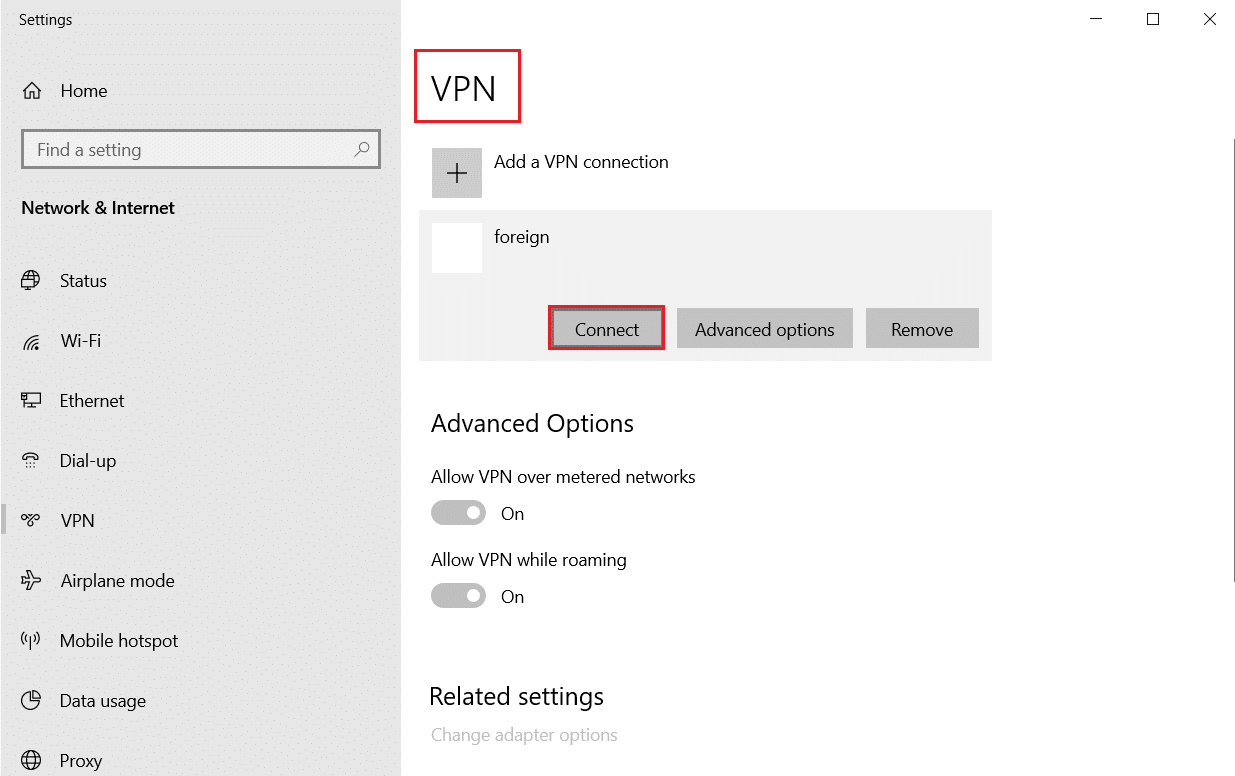
Jeśli nie korzystasz z VPN, problem może dotyczyć Twojej lokalizacji. Możliwe, że połączenie z serwerem nie działa poprawnie. Dzieje się tak, gdy odległość między klientem a serwerem jest większa.
Przeczytaj nasz przewodnik, jak skonfigurować VPN w systemie Windows 10.
Metoda 4: Zaktualizuj sterowniki
Niezgodność wersji może również spowodować pojawienie się kodu błędu 90002 w Final Fantasy XIV. Upewnij się, że masz najnowszą wersję gry. W przypadku korzystania z komputera PC może być również konieczna aktualizacja sterowników karty graficznej. Przeczytaj nasz przewodnik na temat 4 sposobów aktualizacji sterowników graficznych w systemie Windows 10. Po zaktualizowaniu sterownika graficznego uruchom ponownie komputer i sprawdź, czy problem został rozwiązany.
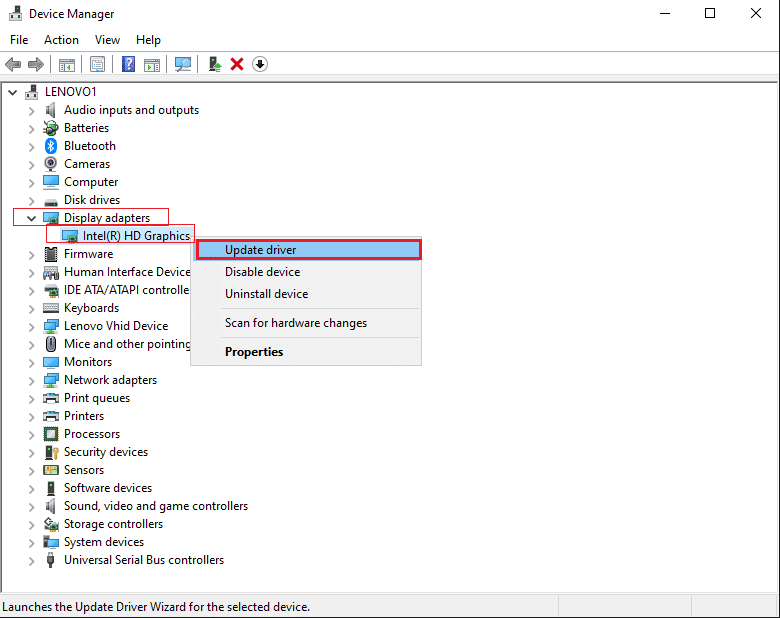
Metoda 5: Wyłącz odciążanie wysyłania dużych plików
Okazuje się, że z powodu opcji karty sieciowej o nazwie Large Send Offload. Odciążanie wysyłania dużych plików to opcja konfiguracji karty sieciowej. Może to uniemożliwić protokołom wyższego poziomu, takim jak TCP, dzielenie dużych pakietów na mniejsze pakiety z odrębnymi nagłówkami, co zwykle jest korzystne dla optymalizacji szybkości sieci. Chociaż jest to zazwyczaj korzystne dla szybkości sieci, gry MMO, takie jak Final Fantasy XIV, powodują sporadyczne rozłączenia, gdy ta funkcja jest włączona. Jeśli jednak ta opcja jest włączona, niektóre gry, takie jak Final Fantasy XIV, mogą się rozłączyć z Internetem. W rezultacie możesz spróbować dezaktywować odciążanie wysyłania dużych plików, aby naprawić błąd FFXIV 90002. Kroki są szczegółowo wymienione poniżej.
1. Naciśnij klawisze Windows + R, aby otworzyć okno dialogowe Uruchom.
2. Następnie w polu tekstowym wpisz ncpa.cpl i kliknij Enter, aby wyświetlić opcję Połączenie sieciowe.
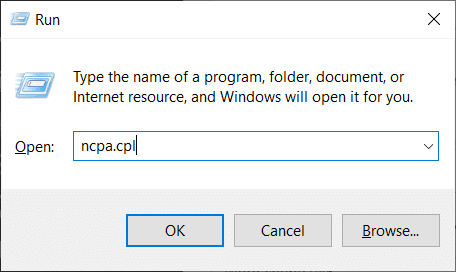
3. Kliknij prawym przyciskiem myszy Wi-Fi i wybierz Właściwości z menu kontekstowego.
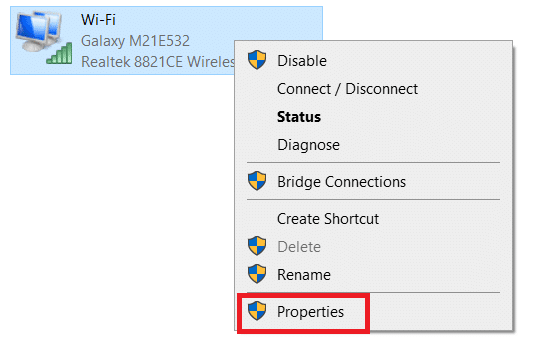
4. Wybierz zakładkę Networking z menu Ethernet Properties i kliknij Configure w obszarze Connect using.
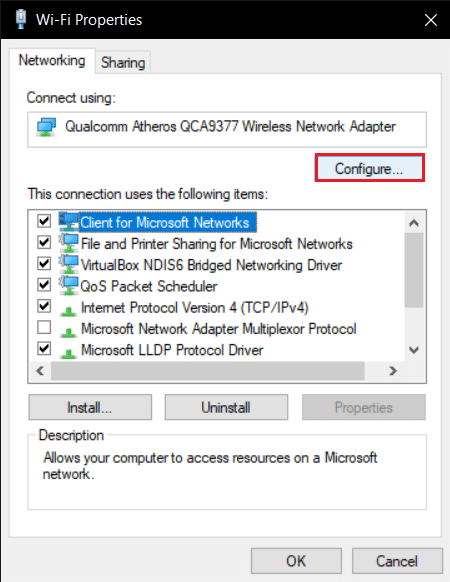
5. Wybierz zakładkę Zaawansowane z menu poziomego i Odciążenie wysyłania dużych ilości v2 (IPv4) z menu Właściwości, a następnie zmień wartość na Wyłączone.
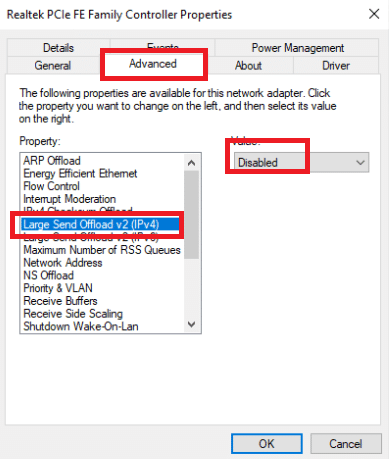
6. Następnie we właściwości Large Send Offload v2 (IPv6) ponownie zmień wartość na wyłączone i kliknij OK, aby zapisać zmiany.
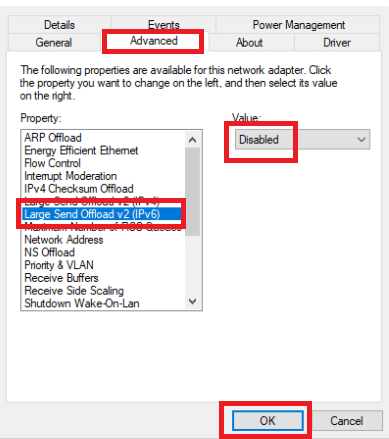
7. Uruchom ponownie komputer, aby sprawdzić, czy problem został rozwiązany.
Jeśli problem FFXIV Error 90002 nadal występuje, przejdź do następnej opcji na poniższej liście.
Metoda 6: Uruchom Final Fantasy XIV jako Administrator
Aplikacje uruchamiane przez administratora otrzymują określone uprawnienia, których w innym przypadku nie miałyby. Tak więc za każdym razem, gdy uruchamiasz Final Fantasy XIV, kliknij prawym przyciskiem myszy i wybierz Uruchom jako administrator. Jego tryb zgodności można również zmienić.
1. Jeśli kupiłeś Final Fantasy XIV przez Steam, kliknij grę prawym przyciskiem myszy i wybierz Właściwości.
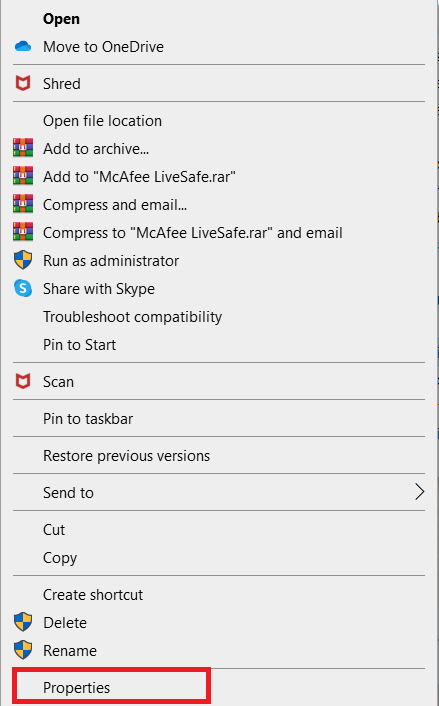
2. Kliknij Kompatybilność. Zaznacz pole obok Uruchom ten program w trybie zgodności dla.
3. Zaznacz również opcję Uruchom ten program jako administrator.
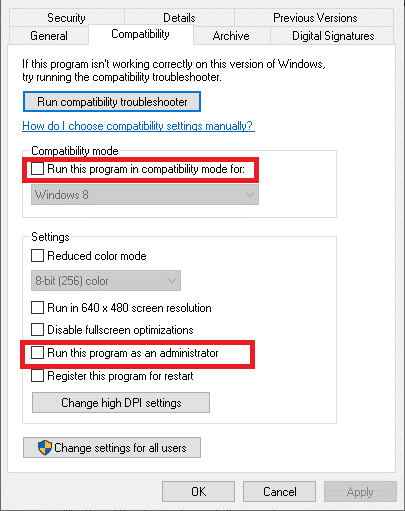
4. Na koniec kliknij Zastosuj > OK i uruchom ponownie komputer.
Metoda 7: Przełącz się na Google DNS
Ten numer błędu może być również spowodowany rozbieżnością DNS, która uniemożliwia komputerowi połączenie się z mega serwerem FFXIV. Google DNS jest zalecany dla wielu połączeń w grach. Jest to przydatne nie tylko w przypadku błędu FFXIV 90002, ale także w przypadku wszelkich innych problemów z połączeniem z serwerem gier.
1. Naciśnij jednocześnie klawisze Windows + R, aby otworzyć okno dialogowe Uruchom.
2. Następnie w polu tekstowym wpisz ncpa.cpl i kliknij Enter, aby wyświetlić opcję Połączenie sieciowe.
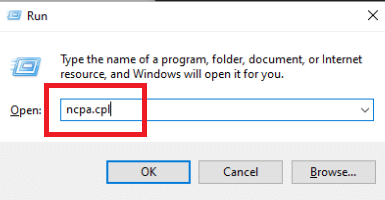
3. Kliknij prawym przyciskiem myszy Wi-Fi i wybierz Właściwości z menu kontekstowego.
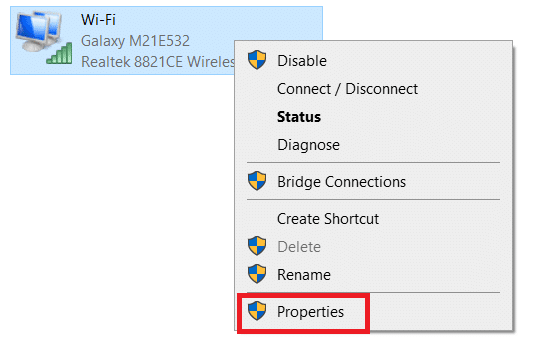
4. Na stronie Właściwości przejdź do karty Sieć.
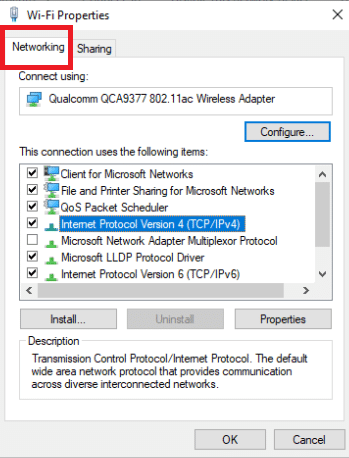
5. Wybierz Protokół internetowy w wersji 4 (TCP / IPv4) i kliknij przycisk Właściwości, aby skonfigurować to połączenie.
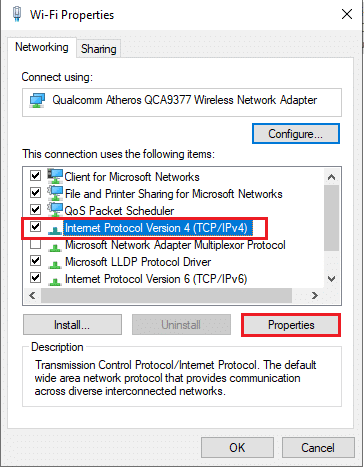
6. Wybierz zakładkę Ogólne na następnym ekranie.
7. Kliknij Użyj następujących adresów serwerów DNS: i Zastąp Preference DNS Server i Alternate DNS Server odpowiednio wartościami w następującym adresie serwera DNS:
8.8.8.8 8.8.4.4

8. Po zaktualizowaniu ustawień TCP/IPV4 powtórz kroki od 1 do 4 i wybierz z listy Protokół internetowy w wersji 6 (TCP/IPv6) i użyj następujących adresów serwerów DNS
2001:4860:4860::8888 2001:4860:4860::8844
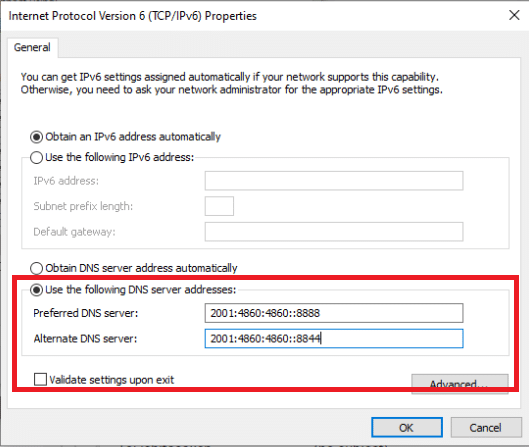
9. Zapisz wprowadzone zmiany, a następnie uruchom ponownie komputer, aby sprawdzić, czy problem z kodem błędu Final Fantasy XIV został rozwiązany.
Metoda 8: Tymczasowo wyłącz antywirus innych firm (jeśli dotyczy)
Ten problem, według wielu poszkodowanych klientów, może być również spowodowany konfliktem gier z Avast Firewall. Jeśli problem będzie się powtarzał, należy usunąć program. Pamiętaj, aby włączyć program antywirusowy lub przełączyć się na inną aplikację antywirusową po rozwiązaniu problemu. Przeczytaj nasz przewodnik, jak tymczasowo wyłączyć program antywirusowy w systemie Windows 10.
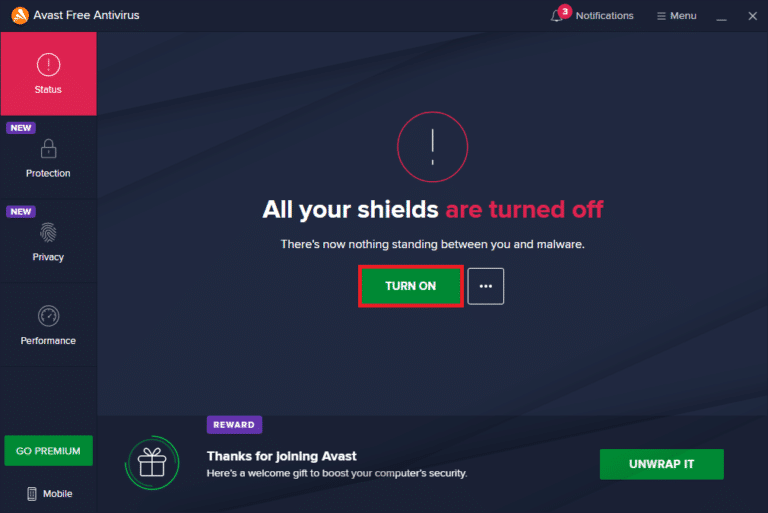
Metoda 9: Zainstaluj ponownie Final Fantasy XIV
Jeśli żaden z poprzednich kroków nie zadziałał, FFXIV należy odinstalować i ponownie zainstalować. Większość graczy zgłosiła, że po wykonaniu tego kroku naprawiono błąd FFXIV 90002. Problem FFXIV 90002 może być również spowodowany wysłaniem wadliwego lub uszkodzonego pakietu, który przerywa połączenie z serwerem gry, jak potwierdzili niektórzy dotknięci użytkownicy. Może to być ogólna czynność, taka jak poruszanie się postaci, lub coś bardziej chaotycznego. Upewnij się, że poprawnie usunąłeś grę, a także wszelkie pliki, które mogły pozostawić na komputerze. Aby to zrobić, postępuj zgodnie z poniższymi wskazówkami:
1. Otwórz okno dialogowe Uruchom.
2. Aby otworzyć panel Programy i funkcje, wpisz appwiz.cpl i naciśnij klawisz Enter.
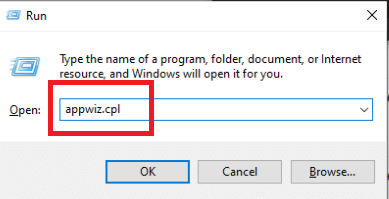
3. Przewiń listę zainstalowanych elementów na stronie Programy i funkcje, aż znajdziesz instalację Final Fantasy XIV. Kliknij go prawym przyciskiem myszy i wybierz Odinstaluj z menu kontekstowego, które się pojawi.
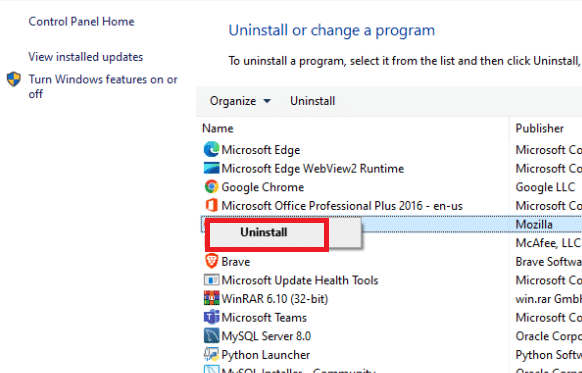
4. Aby zakończyć operację, postępuj zgodnie ze wskazówkami na ekranie odinstalowywania.
5. Po zakończeniu procedury uruchom ponownie komputer, a następnie ponownie zainstaluj klienta Final Fantasy XIV z oficjalnej strony.
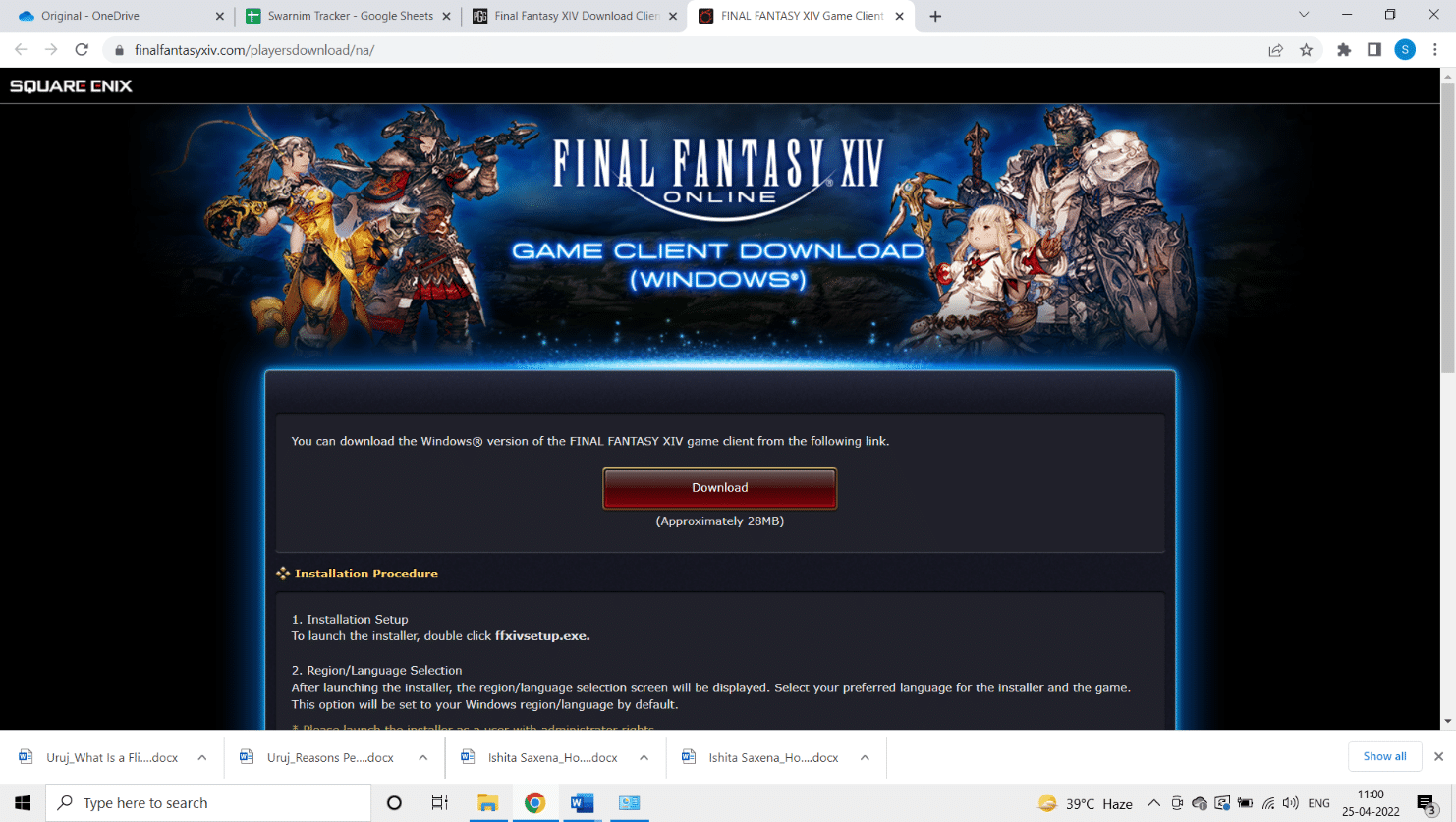
6. Po zakończeniu instalacji uruchom ponownie grę, aby sprawdzić, czy problem został naprawiony.
7. Jeśli problem będzie się powtarzał, przejdź do następnego możliwego rozwiązania wymienionego poniżej.
Metoda 10: Wymuś FFXIV ignorowanie UPnP
Jeśli żadna z poniższych technik nie zadziałała i napotykasz ten błąd na komputerze, możesz rozwiązać ten problem, modyfikując plik Final Fantasy XIV.cfg, aby wymusić na pliku wykonywalnym unikanie korzystania z UPnP. Jeśli chcesz wypróbować to obejście, po prostu wykonaj poniższe czynności, aby Final Fantasy zignorowało UPnP i naprawiło FFXIV Error 90002.
1. Otwórz Eksplorator plików.
2. Następnie przejdź do Dokumenty, a następnie Moja gra, a następnie kliknij dwukrotnie folder FF14.
3. Będąc w folderze FF14, kliknij prawym przyciskiem myszy FFXIV.cfg i wybierz Otwórz za pomocą, a następnie Notatnik z menu kontekstowego, które się pojawi.
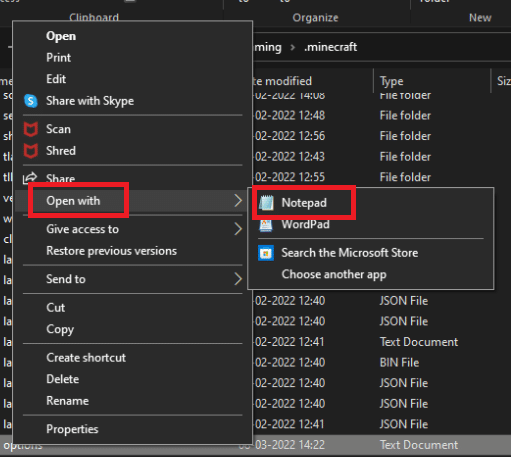
4. Użyj Notepad ++ zamiast standardowego oprogramowania Notatnik, jeśli masz zainstalowany bardziej wydajny edytor tekstu.
5. Po pomyślnym otwarciu pliku .cfg w Notatniku przewiń listę opcji, aż dojdziesz do Ustawień sieci.
6. Zmień wartość UPnP z 1 na 0 w ustawieniach sieci, a następnie zapisz ustawienia.
Uwaga: upewnij się, że nie zmieniasz nazwy pliku .cfg podczas zapisywania zmian.
***
Mamy nadzieję, że te informacje okazały się przydatne i że udało Ci się rozwiązać problem FFXIV Error 90002. Daj nam znać, która technika była dla Ciebie najbardziej korzystna i skorzystaj z poniższego formularza, jeśli masz jakiekolwiek pytania lub uwagi.

